Kas ir JSON fails un kā to atvērt?

Vai esat kādreiz saņēmis JSON failu un nezinājāt, kā to atvērt? Šajā rakstā atklājiet, kā viegli atvērt un rediģēt JSON failus.
Šķietami visi zina par Zoom, jo to ir viegli lietot un ikviens var bez maksas rīkot virtuālas sanāksmes, digitālos klubus, ģimenes salidojumus un pat kāzas.
Tomēr videokonferenču programmatūrā ir noteiktas funkcijas, kuras ne visi pazīst, piemēram, Tālummaiņas sadalījuma telpas vai pielāgoti tālummaiņas foni .
Viena no visizplatītākajām iezīmēm, kas var mulsināt pirmo reizi lietotu Zoom, ir mazā digitālā roka. Šī roka ļauj jums sazināties ar sapulces vadītāju, lai brīdinātu viņu, ka vēlaties dalīties savās bažās vai sniegt ieguldījumu tēmas risināšanā.

Ja nezināt, kur atrast tālummaiņas roku, katru reizi varat pacelt savu fizisko roku, un saimnieks var jūs nepamanīt, it īpaši lielā sanāksmē.
Mēs iepazīstināsim jūs ar visu, kas jums jāzina par to, kā palielināt roku Zoom sapulcē datorā vai mobilajā ierīcē.
Kā pacelt roku tālummaiņas sanāksmē
Ja apmeklējat Zoom sapulci no sava Windows vai Mac datora, izmantojiet tālāk sniegtos norādījumus, lai paceltu roku un pieprasītu iespēju runāt.
Paceliet roku uz tālummaiņu operētājsistēmā Windows PC vai Mac
Piezīme : jūs nevarat piekļūt opcijai Pacelt roku, ja esat sapulces vadītājs.
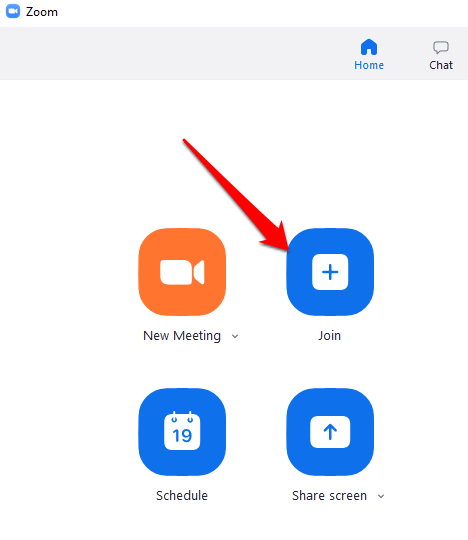

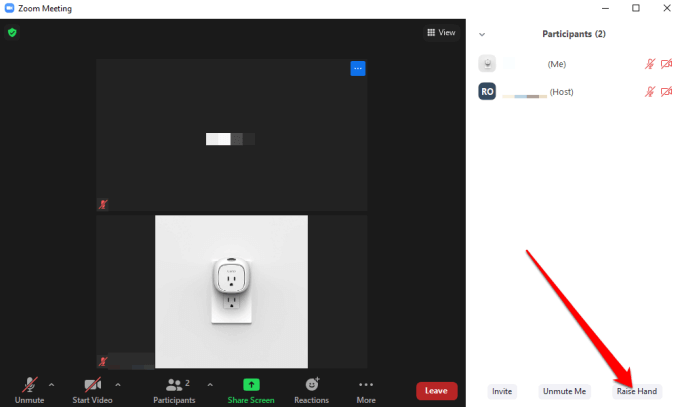
Piezīme . Ir īsinājumtaustiņi, kurus varat izmantot savā Windows datorā vai Mac datorā, lai paceltu roku tālummaiņas režīmā. Savā Windows datorā nospiediet Alt+Y un pārslēdziet opciju Pacelt roku uz Ieslēgts vai Izslēgts . Kad šī opcija būs iespējota, blakus jūsu vārdam būs redzama maza zila rokas ikona.

Piezīme. Ja izmantojat Chromebook datoru , skatiet mūsu ceļvedi par tālummaiņas izmantošanu Chromebook datorā .
Paceliet roku tālummaiņā Android vai iPhone ierīcē
Ja izmantojat tālummaiņu no sava Android viedtālruņa e vai iPhone, varat pacelt roku, izmantojot mobilajām ierīcēm paredzēto lietotni Zoom.
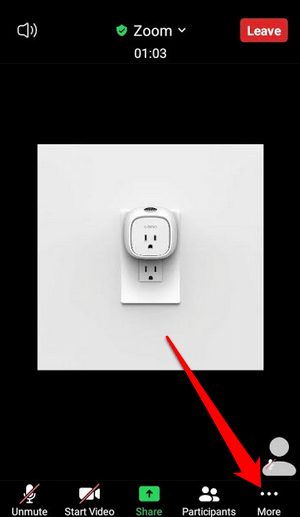
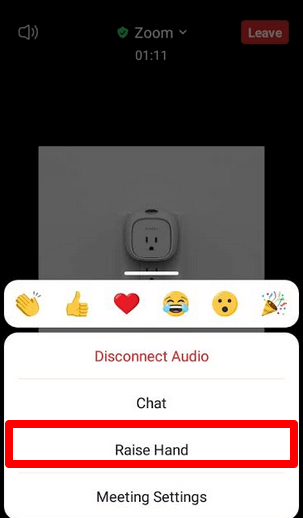
Piezīme . Kad jūsu digitālā roka ir pacelta, ekrānā redzēsit mazu zilu rokas ikonu, un saimnieks redzēs arī roku blakus jūsu vārdam. Tālummaiņa dalībnieku sarakstā ir norādīta secībā, kādā viņi ir pacēluši rokas.

Kā pacelt roku, veicot tālummaiņas iezvanes zvanus
Ja vēlaties pievienoties Zoom sapulcei, zvanot, izmantojot tālruņa numuru , darbības, kas jāveic, lai paceltu roku, nedaudz atšķiras.
Kad esat pievienojies sapulcei, tālruņa numura sastādīšanas tastatūrā sastādiet *9 , lai paceltu roku, un dariet to pašu, lai nolaistu roku.
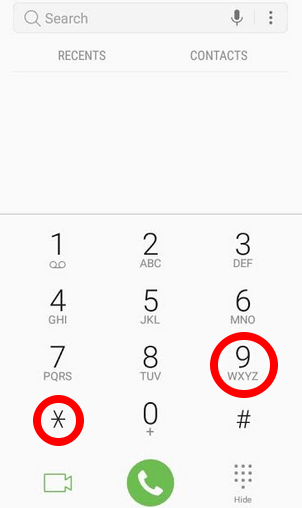
Ko darīt, ja tālummaiņas režīmā neredzat opciju Pacelt roku
Ja opcija Pacelt roku nav pieejama jūsu tālummaiņas sapulcē, iespējams, sapulces vadītājs ir atspējojis neverbālo atgriezenisko saiti vai esat pilnekrāna režīmā.
Pilnekrāna režīmā apakšējā rīkjosla ir samazināta, taču varat to atklāt savā datorā vai mobilajā ierīcē, pārvietojot peli ekrānā vai pieskaroties ekrānam. Kad parādās rīkjosla, atlasiet vai pieskarieties pie Dalībnieki , un tiks parādīta opcija Pacelt roku.
Ja sapulces vadītājs ir atspējojis neverbālo atgriezenisko saiti, opcija Pacelt roku netiks rādīta. Šādā gadījumā jūs vienmēr varat lūgt saimniekam iespējot neverbālo atgriezenisko saiti, lai iespējotu funkciju Pacelt roku.
Ja esat sapulces vadītājs un jums ir jāiespējo sapulces dalībniekiem funkcija Pacelt roku, varat to izdarīt dalībnieku panelī.
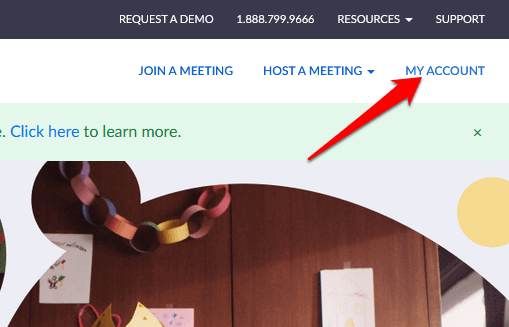
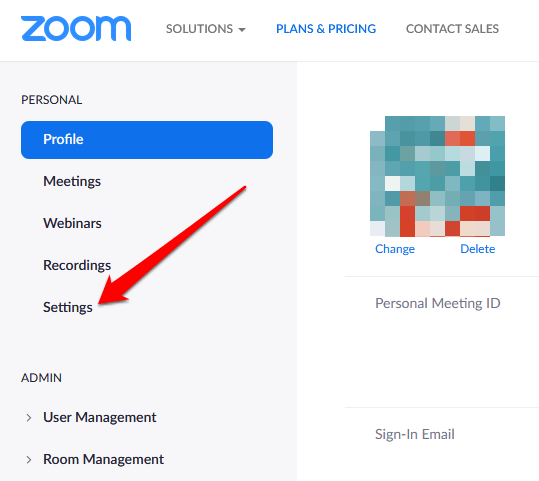
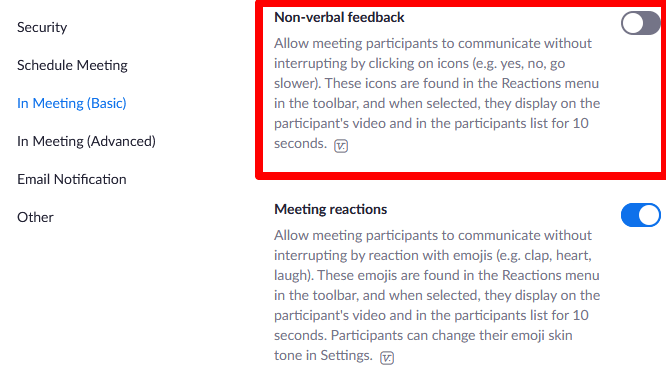
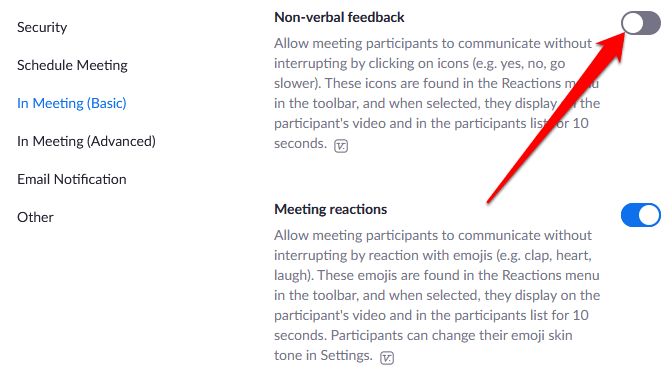
Kā nolaist roku tālummaiņas sanāksmē
Iespējams, esat pacēlis roku vai nejauši to pacēlis un nezināt, kā to nolaist. Neatkarīgi no gadījuma, tālāk ir norādīts, kā varat nolaist roku tālummaiņas sanāksmē.
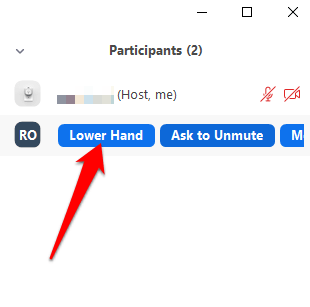
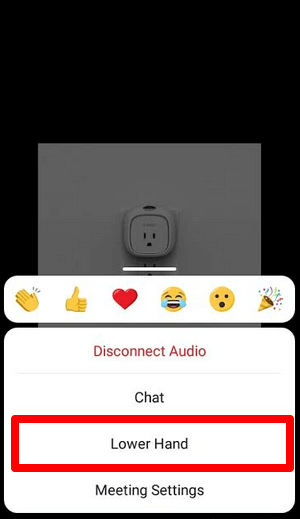
Piezīme . Ja esat sapulces vadītājs, varat nolaist dalībnieka roku, sapulces vadīklās atlasot Dalībnieki , pēc tam virziet kursoru virs dalībnieka vārda un atlasiet Nolaist roku. Savā Android tālrunī vai iPhone tālrunī pieskarieties cilnei Dalībnieki , pieskarieties lietotāja vārdam un uznirstošajā izvēlnē atlasiet Lower Hand .
Sapulces vadītāji var arī skatīt visus dalībniekus, kuri pacēla rokas tālummaiņas sanāksmē, ekrānā atlasot paceltas rokas ikonu, vai arī izvēlnē Dalībnieki blakus dalībniekiem meklē ikonu Pacelta roka.
Pievērsiet sapulces vadītāja uzmanību
Rokas pacelšanas funkcija ir ātrs un vienkāršs veids, kā piesaistīt saimnieka uzmanību tālummaiņas sapulcē, salīdzinot ar fiziskās rokas pacelšanu vai mikrofona skaņas ieslēgšanas pieprasījumu, lai pieprasītu runāt. Mēs ceram, ka atradāt šo funkciju savā ierīcē un tagad zināt, kā to izmantot savā labā.
Apskatiet citus mūsu tālummaiņas ceļvežus, tostarp 7 tālummaiņas testus, kas jāveic pirms nākamās tikšanās vai kā rīkoties, ja tālummaiņas mikrofons nedarbojas , lai palīdzētu jums pārvietoties lietojumprogrammā.
Vai esat kādreiz saņēmis JSON failu un nezinājāt, kā to atvērt? Šajā rakstā atklājiet, kā viegli atvērt un rediģēt JSON failus.
Uzziniet, kā sekot līdzi draugu un ģimenes dzimšanas dienām Facebook. Efektīvi atklājiet dzimšanas dienas un izmantojiet iespējas, ko sniedz šī sociālā platforma.
AR Zone ir vietējā lietotne, kas pieejama jaunākajos Samsung tālruņos, kas lietotājiem ļauj izklaidēties, izmantojot paplašināto realitāti. Iegūstiet vairāk informācijas par tās funkcijām!
Atšķirībā no citiem TV straumēšanas pakalpojumiem, Peacock TV piedāvā bezmaksas plānu, kas ļauj lietotājiem straumēt līdz 7500 stundām atlasītu filmu, seriālu, sporta šovu un dokumentālo filmu, nemaksājot ne santīma. Tā ir laba lietotne jūsu straumēšanas ierīcē, ja jums ir nepieciešams pārtraukums no Netflix abonēšanas maksas.
Zoom ir populāra videokonferenču un sapulču lietotne. Ja piedalāties tālummaiņas sapulcē, var būt noderīgi izslēgt skaņu, lai nejauši nepārtrauktu runātāju, it īpaši, ja sapulce ir liela, piemēram, tīmekļseminārs.
Ir patīkami “pārgriezt vadu” un ietaupīt naudu, pārejot uz straumēšanas pakalpojumiem, piemēram, Netflix vai Amazon Prime. Tomēr kabeļtelevīzijas uzņēmumi joprojām piedāvā noteikta veida saturu, ko neatradīsit, izmantojot pakalpojumu pēc pieprasījuma.
Facebook ir lielākais sociālo mediju tīkls, ko katru dienu izmanto miljardiem cilvēku. Bet tas nenozīmē, ka tam nav problēmu.
Varat izmantot Facebook, lai sazinātos ar draugiem, pirktu vai pārdotu produktus, pievienotos fanu grupām un veiktu citas darbības. Taču problēmas rodas, kad jūs grupām pievieno citi cilvēki, it īpaši, ja šī grupa ir izveidota, lai jums nosūtītu surogātpastu vai kaut ko pārdotu.
Daudziem cilvēkiem patīk aizmigt, klausoties mūziku. Galu galā, ņemot vērā relaksējošu atskaņošanas sarakstu skaitu, kurš gan negribētu aizmigt, klausoties japāņu flautas maigo skaņu.
Klēpjdatorā vai galddatorā jāatrod vai jāpārbauda pašreizējā BIOS versija. BIOS vai UEFI programmaparatūra ir programmatūra, kas pēc noklusējuma tiek instalēta jūsu datora mātesplatē un kas nosaka un kontrolē iebūvēto aparatūru, tostarp cietos diskus, videokartes, USB portus, atmiņu utt.
Dažas lietas ir tik nomāktas kā intermitējoša interneta pieslēguma problēma, kas nepārtraukti atvienojas un atjauno savienojumu. Iespējams, jūs strādājat pie kāda steidzama uzdevuma, spēlējat savu iecienītāko programmu pakalpojumā Netflix vai spēlējat aizraujošu tiešsaistes spēli, taču kāda iemesla dēļ pēkšņi atvienojaties.
Dažkārt lietotāji izmanto visas savas iespējas un izmanto BIOS atiestatīšanu, lai labotu datoru. BIOS var tikt bojāta kļūdaina atjauninājuma vai ļaunprātīgas programmatūras dēļ.
Ikreiz, kad sērfojat internetā, jūsu pārlūkprogramma savā vēsturē ieraksta katras atrastās tīmekļa lapas adreses. Tas ļauj sekot līdzi pagātnes darbībām, kā arī palīdz ātri atkārtoti apmeklēt vietnes.
Jūs esat nosūtījis vairākus failus uz savu printeri, taču tas nedrukā nevienu dokumentu. Jūs pārbaudāt printera statusu Windows iestatījumu izvēlnē, un tajā ir rakstīts “Bezsaistē.
Roblox ir viena no populārākajām tiešsaistes spēlēm, īpaši jaunāko demogrāfisko grupu vidū. Tas dod spēlētājiem iespēju ne tikai spēlēt spēles, bet arī izveidot savas.
Tiešsaistes produktivitātes rīki sniedz daudzas iespējas automatizēt darbplūsmas vai izmantot lietotnes un lietotņu integrācijas, lai organizētu savu dzīvi un strādātu efektīvāk. Slack ir populārs sadarbības rīks, kas piedāvā integrāciju ar tūkstošiem citu lietotņu, lai jūs varētu izmantot vairākas lietotnes vienuviet.
Adobe Illustrator ir galvenā lietojumprogramma vektorgrafiku, piemēram, logotipu, izveidei un rediģēšanai, kuru var palielināt vai samazināt, nezaudējot detaļas. Programmas Illustrator iezīme ir tā, ka ir daudz veidu, kā sasniegt vienu un to pašu mērķi.
3D kvēldiegu printeri var izgatavot jebko, sākot no svētku rotājumiem un beidzot ar medicīniskiem implantiem, tāpēc šajā procesā netrūkst satraukuma. Problēma ir pāreja no 3D modeļa uz faktisko izdruku.
Ja esat saņēmis datoru dāvanā vai vēlaties iegādāties lietotu modeli vai modeli ar atlaidi, iespējams, jums rodas jautājums, kā noteikt, cik vecs ir jūsu dators. Lai gan tas ne vienmēr ir precīzs vai vienkāršs process, ir iespējams iegūt labu priekšstatu par to, cik vecs ir jūsu Windows dators, izmantojot dažus trikus.
Lai gan tālrunim ir ērti dot balss komandas un tas automātiski reaģē, šīs ērtības ir saistītas ar lieliem privātuma kompromisiem. Tas nozīmē, ka uzņēmumam Google ir pastāvīgi jāklausās jūs, izmantojot jūsu mikrofonu, lai tas zinātu, kad atbildēt.
Atslēdziet grupas īsziņas Android 11, lai kontrolētu paziņojumus ziņu lietotnē, WhatsApp un Telegram.
Atverot sākumlapa jebkurā pārlūkā, vēlaties redzēt savas iecienītās lietas. Kad sākat lietot citu pārlūku, vēlaties to iestatīt pēc savas gaumes. Iestatiet pielāgotu sākumlapu Firefox Android ar šiem detalizētajiem soļiem un uzziniet, cik ātri un viegli tas var tikt izdarīts.
Tālruņu pasaulē, kur tehnoloģijas nepārtraukti attīstās, Samsung Galaxy Z Fold 5 izceļas ar savu unikālo salokāmo dizainu. Taču, cik futuristisks tas būtu, tas joprojām balstās uz pamata funkcijām, ko mēs visi ikdienā izmantojam, piemēram, ierīces ieslēgšanu un izslēgšanu.
Mēs esam pavadījuši nedaudz laika ar Galaxy Tab S9 Ultra, un tas ir ideāls planšetdators, ko apvienot ar jūsu Windows PC vai Galaxy S23.
Izmantojiet jautrus filtrus jūsu Zoom sanāksmēs. Pievienojiet halo vai izskatieties pēc vienradža Zoom sanāksmē ar šiem smieklīgajiem filtriem.
Vēlaties izveidot drošu OTT pieredzi bērniem mājās? Izlasiet šo ceļvedi, lai uzzinātu par Amazon Prime Video profiliem bērniem.
Lai izveidotu atkārtotus pasākumus Facebook, dodieties uz savu lapu un noklikšķiniet uz Pasākumiem. Pēc tam pievienojiet jaunu pasākumu un noklikšķiniet uz Atkārtota pasākuma pogas.
Kā konfigurēt reklāmu bloķētāja iestatījumus Brave pārlūkā Android, sekojot šiem soļiem, kurus var izpildīt mazāk nekā minūtē. Aizsargājiet sevi no uzmācīgām reklāmām, izmantojot šos reklāmu bloķētāja iestatījumus Brave pārlūkā Android.
Jūs varat atrast vairākus paplašinājumus Gmail, lai padarītu savu e-pasta pārvaldību produktīvāku. Šeit ir labākie Gmail Chrome paplašinājumi.
Ja neesi pārliecināts, kas ir ietekme, sasniegšana un iesaistīšanās Facebook, turpini lasīt, lai uzzinātu. Apskati šo vieglo skaidrojumu.



























